重装系统退出会怎么样-电脑重装后电脑系统回退
1.win10怎么恢复到win7,回滚至旧操作系统版本
2.Win10的台式主机重装系统后怎么调回初始系统
3.如何回退系统,哪个版本更好
win10怎么恢复到win7,回滚至旧操作系统版本
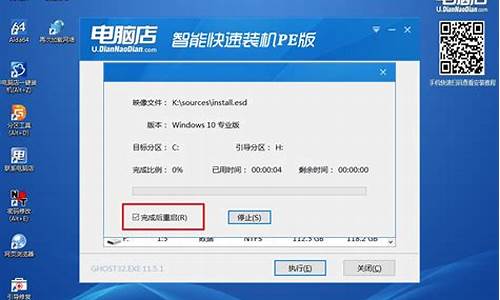
win10重装回win7系统步骤如下:
未超过一个月
一、win10直接退回win7
1、鼠标点击开机图标,依次打开“设置→更新和安全”然后点击“恢复→开始”。
2、在所有的提问窗口中,点击“下一步”。
3、然后在下面窗口中,选择“回退到Windows7”。
4、回车后即可看到正在恢复到win7系统界面。
超过一个月
二、重装win7系统
第一步
将制作好的大白菜u盘启动盘插入usb接口(台式用户建议将u盘插在主机机箱后置的usb接口上),然后重启电脑,出现开机画面时,通过使用启动快捷键引导u盘启动进入到大白菜主菜单界面,选择“02运行大白菜Win8PE防蓝屏版(新电脑)”回车确认。
第二步
登录大白菜装机版pe系统桌面,系统会自动弹出大白菜PE装机工具窗口,点击“浏览(B)”进入下一步操作。
第三步
点击打开存放在u盘中的ghost win7系统镜像包,点击“打开(O)”后进入下一步操作。
第四步
等待大白菜PE装机工具提取所需的系统文件后,在下方选择一个磁盘分区用于安装系统使用,然后点击“确定(Y)”进入下一步操作。
第五步
点击“确定(Y)”进入系统安装窗口。
第六步
此时耐心等待系统文件释放至指定磁盘分区的过程结束。
第七步
释放完成后,电脑会重新启动,稍后将继续执行安装win7系统后续的安装步骤,所有安装完成之后便可进入到win7系统桌面。
Win10的台式主机重装系统后怎么调回初始系统
1、打开Win10左下角的“开始菜单”然后选择进入电脑设置,如下图所示。
2、进入电脑设置之后,我们再点击进入左侧底部的更新和恢复设置,如下图所示。
3、然后在Win10更新和恢复设置中,再选择恢复,如下界面图所示。
4、接下来我们再点击“删除所有内容并重新安装Windows”下方的开始,如下示意图。
5、到这里需要注意的是,这里需要用到此前安装Win10的镜像文件,由于小编电脑此前是使用U盘安装的,镜像文件都在U盘中,而Win10恢复出厂设置需要用到拷贝镜像中的文件,因此会提示:“缺少一些文件”,如下图所示。
6、之后,将此前安装Win10的U盘插入电脑,再次进行恢复操作,接下来就可以看到如下“初始化”设置了,然后我们点击下一步即可,如下图所示。
Ps.如果电脑中有此前的Win10系统镜像文件,就无需插入安装Win10的U盘。
7、接下来会进入“你的电脑有多个驱动器”设置选项,这里有仅限安装Window驱动器和所有驱动器两个选项,大家可以根据自己情况选择。一般我们选择第一项的仅限安装Window驱动器即可,如下图所示。
8、再下来还有其他一些选择项目,我们按照提示选择即可。最后会进入准备就绪,可以初始化电脑提示,我们点击初始化就可以了,如下图所示。
9、最后电脑会自动重启,重启电脑后会进入“正在重置电脑(进度百分比提示)”界面,这过程需要较长一段时间,期间还会自动重启2次。如果是笔记本用户,最好是确保电池电量充足或者连接电源适配器进行。等待较长一段时间后,Win10就可以成功恢复到出厂设置了,最终进入系统设置界面,这里就和新安装的Win01初始设置是一样的,设置完成就可以进入新的Win10界面了。
如何回退系统,哪个版本更好
方法/步骤
选择win10开始窗口,然后选择设置按键,如下图如示,小编在任务栏和开始屏幕都放置了设置应用。
进入设置后,下拉菜单以便选择最后一个按键《更新与安全》,可参考下图的菜单位置。
进入<更新与安全>子菜单,win10的日常补丁更新,也是在这里设置的,不过我们现在要选择最左方树形菜单的<恢复>
选择恢复后,右方有两个选择,一个为重置此电脑,这一项是为重装win10使用的,二为回退到较早的版本,就是我们此行的目的,选择下方的开始。
系统准备1-2分钟后,就会出现以下的窗口进行最后的挽留,选择一个合适的回退理由后选择下方的<下一步>
接着还会有一些警示,比如提示新装的应用就没有了,是否你还记得以前版本的密码之类,继续选下一步,直到下图的窗口,在这里点击回退到早期版本,电脑就开始执行回退喽。
声明:本站所有文章资源内容,如无特殊说明或标注,均为采集网络资源。如若本站内容侵犯了原著者的合法权益,可联系本站删除。












